Engedélyezze a titkosítási bányászok és az ujjlenyomatok elleni védelmet a Firefoxban
A mai adatközpontú világban elengedhetetlenné vált az online magánélet védelme. Ennek biztosítására a legegyszerűbb módszer, ha korlátozott mennyiségű információt oszt meg olyan webhelyekkel, amelyekben ritkán bízik meg a látogatók. A legtöbb webhely ravaszul felszerelt eszközöket, amelyek nyomon követik viselkedését. A Mozilla(Mozilla) egyedülálló megoldással állt elő – egy olyan funkcióval, amely védelmet nyújt a kriptobánya-bányászok és az ujjlenyomatok ellen. (enable protection against Cryptominers and Fingerprinters.) Ezek a technikák blokkolják ezeket az eszközöket, amelyek az Ön személyazonosságát profilozzák. Az alkotás nem egyéni erőfeszítés volt. Az eredmény a Disconnect(Disconnect) -lel való közös partnerség eredménye .
A Mozilla alkalmazkodik egy olyan megközelítéshez, amely könnyen blokkolja a kriptovaluta bányászatát(cryptocurrency mining) és a böngésző ujjlenyomat(browser fingerprinting) - szkriptjeit. Ez segít a Firefox - felhasználóknak(users) abban, hogy megkapják az általuk elvárt és megérdemelt privát böngészési élményt.
Mi az a böngésző ujjlenyomata?(What is Browser Fingerprinting?)
Ez a szkript fontos információkat közölhet a számítógép konfigurációjával kapcsolatban. Segít létrehozni egy digitális ujjlenyomatot, amely nyomon követi viselkedését az interneten, még akkor is, ha törli a cookie-kat.
Mik azok a Cryptominers?(What are Cryptominers?)
Hasonlóképpen, a „Cryptominers” célja, hogy segítse a cyberpunkokat költséges műveletek futtatásában a webböngészőben. A szkript képes kriptovalutát(Cryptocurrency) generálni . Saját maguk vagy valaki más hasznára válhat. Ezek a szkriptek a számítógép CPU(CPU) -jának lemerüléséhez vezethetnek .
Megjegyzés:(Note:) Mindkét funkció jelenleg elérhető a bétaverzióban(Beta) és a Nighty buildben(Nighty) . Ezenkívül a kriptográfiai bányászat(Cryptomining) és az ujjlenyomat(Fingerprinting) -kezelés alapértelmezés szerint le van tiltva. A következő lépések végrehajtásával azonban engedélyezheti őket.
Engedélyezze a titkosítási bányászok(Cryptominers) és ujjlenyomatok(Fingerprinters) elleni védelmet a Firefoxban(Firefox)
- Nyissa meg a Firefox > Menü > Beállítások lehetőséget
- Lépjen az „ Adatvédelem és biztonság(Privacy and Security) ” fülre.
- Keressen(Look) egy „ Tartalom blokkolása(Content Blocking) ” lehetőséget.
- Ha megtalálta, válassza az " Egyéni" lehetőséget.(Custom.’)
- Végül jelölje be a „ Cryptominers ” és „ Fingerprinters ” négyzetet.
- Tedd közzé ezt; blokkolja a szkripteket.
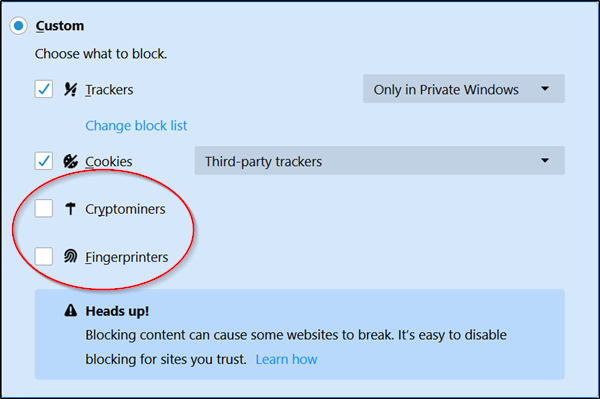
Ha elkészült, a Firefox letilt minden ilyen szkriptet. Az új képesség már elérhető a Firefox 67 Beta és a Firefox 68 Nightly verziókban. Valószínűleg néhány héten belül elérhető lesz a Firefox stabil kiadásában.(Firefox)
Olvassa el a következőt(Read next) : A kétlépcsős hitelesítés engedélyezése a Mozilla Firefox(enable Two Step Authentication in Mozilla Firefox) for Windows 10 rendszerben.
Related posts
A gyorsítótár, a cookie-k és a böngészési előzmények törlése a Chrome-ban és a Firefoxban
Hogyan lehet letiltani a Session Restore Crash Recovery funkciót a Firefoxban
A hiányzó vagy törölt Firefox könyvjelzők vagy kedvencek visszaállítása
A leghasznosabb Mozilla Firefox about:config tweaks
A Chrome vagy a Firefox nem tud fájlokat letölteni vagy menteni a számítógépére
Szöveg konvertálása beszédté offline módban a TTFox Firefox böngészőbővítmény segítségével
Hogyan tegyük működésbe a Flasht Chrome-ban, Edge-ben és Firefoxban MOST
Az Adobe Flash, Shockwave letiltása, eltávolítása Chrome-ban, Firefox, Edge, IE
A Firefox JSON Viewer nem működik; Nem lehet megtekinteni vagy szerkeszteni a JSON-adatokat
Az alapértelmezett betűtípus megváltoztatása Chrome, Edge, Firefox böngészőben
Böngészőjét a szervezete kezeli: Firefox
A Firefox értesítéseinek letiltása a Windows 10 Action Centerben
A telemetria és az adatgyűjtés letiltása a Firefox Quantum böngészőben
A Firefox Containers célja az online identitás védelme
Módosítsa a felhasználói felület nyelvét a Chrome vagy a Firefox böngészőben
Az összes megnyitott lap URL-címének másolása a Chrome és a Firefox böngészőben
Google Chrome vs Firefox Quantum Windows PC-hez
A Firefox nem nyílik meg vagy indul el Windows 11/10 rendszeren
JAVÍTÁS: A reCAPTCHA nem működik Chrome-ban, Firefoxban vagy bármelyik böngészőben
Hogyan lehet letiltani vagy engedélyezni a kiegészítőket privát módban a Firefoxban
